U bent hier:
U bekijkt een pagina die niet langer door SeniorWeb wordt bijgewerkt. Mogelijk is de informatie verouderd of niet meer van toepassing.
Gearchiveerd op .
MacKeeper zorgt voor helft malware op Mac
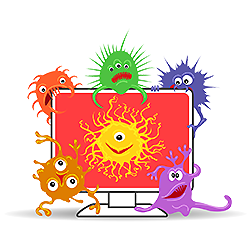
Het antivirusprogramma MacKeeper zorgt zelf voor veel malware op Mac-computers. Het is daarom verstandig het programma te verwijderen.
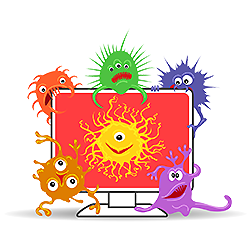

Bij een Mac hebt u minder snel problemen met de beveiliging dan bij een Windows-pc. Voor de Mac worden namelijk minder virussen en malware malware Afkorting van de Engelse woorden 'malicious software.' Deze term staat voor 'kwaadaardige software'. Het is een verzamelnaam voor bedreigingen op het internet. Voorbeelden van malware zijn virussen, spyware, wormen en Trojaanse paarden. gemaakt. Maar ze bestaan wel. Het bedrijf Elastic Security Labs onderzocht softwarebedreigingen in 2022. In het onderzoeksrapport staat dat 48 procent van de malware op de Mac kwam via de app MacKeeper.
Onbetrouwbaar
MacKeeper staat al langer bekend als onbetrouwbaar. Het bedrijf maakt opdringerige reclame. Daarnaast maakt het gebruik van veel pop-ups .
pop-up
Klein venster dat verschijnt boven op het
actieve venster. Vooral bij het
surfen op
internet komt men pop-upvensters tegen. Vaak wordt hierin reclame gemaakt of meer informatie aan de gebruiker gegeven.
Hierdoor is er een extra risico dat er kwaadwillende software wordt geïnstalleerd.
Verwijderen
MacKeeper is een app die u zelf gedownload moet hebben via de browser. De app staat niet standaard op de computer. En is ook niet te downloaden via de App Store. Staat MacKeeper op uw Mac? Verwijder de app dan.
- Open Finder (het pictogram van een lachend gezichtje op het Dock).
- Klik in het linker menu op Apps.
- Klik met de rechtermuisknop op de app.
- Klik op Verplaats naar prullenmand.
- Vul het wachtwoord van uw gebruikersaccount in en klik op Ok.
Meer over dit onderwerp
Antivirusprogramma op Mac
De Mac biedt een goede basisbescherming tegen virussen, malware en andere bedreigingen. Is een antivirusprogramma nodig?
Veilig apps en programma's downloaden
Wat een gebruiker allemaal kan doen met een pc, smartphone of tablet hangt af van wat erop staat. Hoe weet u welke apps veilig zijn?
Meld je aan voor de nieuwsbrief van SeniorWeb
Elke week duidelijke uitleg en leuke tips over de digitale wereld. Gratis en zomaar in de mailbox.